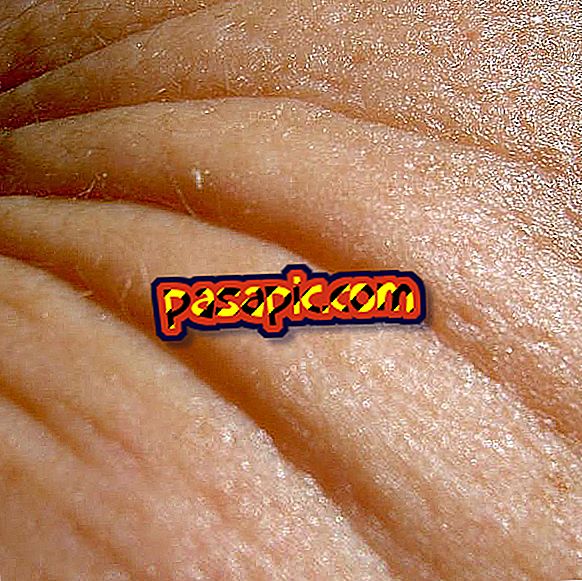Kako zmanjšati velikost vseh slik naenkrat v Wordu

Vedeti, kako zmanjšati velikost več slik naenkrat v Wordu, je zelo uporabno, če morate na primer poslati po e-pošti dokument z veliko fotografijami, ki preveliko težo datoteke. V Microsoftovem programu za urejanje besedila je zelo preprost način, da lahko to storite brez spreminjanja lastnosti posamezne slike. V .com razlagamo korak za korakom, kako spremeniti velikost več slik hkrati v Wordu.
1
Ko odprete Wordov dokument, v katerega želite zmanjšati velikost slik, pojdite v zgornji horizontalni del menija, kjer piše "Image / Format Tools" in nato izberite prvo fotografijo v datoteki.

2
Ko je fotografija že izbrana, pojdite v zgornje desno območje in pritisnite v razdelku »Stiskanje slik«. Nato se odpre okno, v katerem bodo privzeto izbrane "Izbrane slike". Če želite spremeniti velikost vseh slik v dokumentu Word, boste morali namesto tega označiti "Vse slike v dokumentu".

3
Kot vidite na sliki je, kako je treba vse izbrati, tako da dokument, ki ga želite poslati po e-pošti, izgubi težo, ker se zmanjša velikost vseh slik.

4
Nato morate klikniti na "Sprejmi", da začnete postopek zmanjševanja velikosti vseh slik v dokumentu Word . Preden se program zažene, program generira opozorilo, da bodo fotografije izgubile kakovost. Imate možnost izbire, da se to opozorilno sporočilo ne pojavi ponovno, nato pa morate pritisniti "Uporabi", da končno zmanjšate težo dokumenta.

5
Na ta način boste tako hitro in enostavno zmanjšali velikost dokumenta, da ga boste lažje upravljali na internetu. Na primer, ta Wordova datoteka, ki smo jo uporabili kot primer v članku in ima 9 slik, se je s tehtanjem približno 10 Mb do nekaj več kot 6 Mb po uporabi stiskanja slik.